MFC-J6935DW
Preguntas frecuentes y Solución de problemas |
Cargar papel de tamaño A4, Letter o Executive en la bandeja de papel 1/bandeja de papel 2
- Si el ajuste [Compruebe el papel] se ha establecido en [Sí] y extrae la bandeja de papel del equipo, en la pantalla LCD aparecerá un mensaje preguntándole si desea cambiar el tipo y el tamaño de papel. Cambie los ajustes del tamaño y el tipo de papel si es necesario siguiendo las instrucciones que irán apareciendo en la pantalla LCD.
- Cargue solo un tamaño y tipo de papel a la vez en la bandeja de papel.
- Si carga un tamaño de papel diferente en la bandeja, tendrá que cambiar el ajuste del tamaño de papel del equipo o del ordenador.
Si hace esto y si selecciona en el equipo o en el controlador de impresora la opción Selección automática de bandeja, el equipo podrá tomar el papel de la bandeja adecuada automáticamente. (MFC-J6930DW/MFC-J6935DW)
- Solo puede utilizar papel normal en la bandeja 2. (MFC-J6930DW/MFC-J6935DW)
Estas instrucciones describen cómo cargar papel en la bandeja 1. Los pasos para la bandeja 2 son muy parecidos. (MFC-J6930DW/MFC-J6935DW)
- Si la lengüeta del soporte del papel (1) está abierta, ciérrela y, a continuación, cierre el soporte del papel (2).

- Extraiga la bandeja de papel del equipo completamente, tal y como indica la flecha.

 (MFC-J6930DW/MFC-J6935DW)
(MFC-J6930DW/MFC-J6935DW)Si va a cargar papel en la bandeja 2, extraiga la cubierta superior de la bandeja (1).

- Presione ligeramente las guías de anchura del papel (1) y, a continuación, la guía de longitud del papel (2) y deslícelas para adaptarlas al tamaño del papel.Asegúrese de que la marca triangular (3) de la guía de anchura del papel (1) y la guía de longitud del papel (2) está alineada con las marcas del papel que esté utilizando.


Si carga papel de tamaño Executive, levante el tope (4).

- Airee bien la pila de papel para evitar que se produzcan atascos y problemas en la alimentación del papel.

 Asegúrese en todo momento de que el papel no esté curvado ni arrugado.
Asegúrese en todo momento de que el papel no esté curvado ni arrugado. - Cargue cuidadosamente el papel en la bandeja de papel con la superficie de impresión hacia abajo.
Orientación horizontal
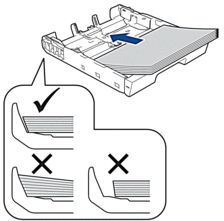
- IMPORTANTE
- Evite empujar el papel demasiado; podría levantarse en la parte posterior de la bandeja y provocar problemas en la alimentación del papel.
 Para añadir papel antes de que la bandeja se quede vacía, saque el papel de la bandeja y combínelo con el papel que vaya a añadir. Airee bien la pila de papel para evitar que el equipo alimente varias hojas a la vez.
Para añadir papel antes de que la bandeja se quede vacía, saque el papel de la bandeja y combínelo con el papel que vaya a añadir. Airee bien la pila de papel para evitar que el equipo alimente varias hojas a la vez. - Asegúrese de que la guía de longitud del papel (1) toca los bordes del papel.

- Ajuste las guías de anchura del papel (1) cuidadosamente para adaptarlas al papel.Asegúrese de que las guías del papel estén tocando los bordes del papel.

- Asegúrese de que el papel esté plano en la bandeja y por debajo de la marca de capacidad máxima de papel (1).Si la bandeja de papel se rellena excesivamente, puede que se produzcan atascos de papel.
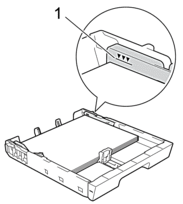
 (MFC-J6930DW/MFC-J6935DW)
(MFC-J6930DW/MFC-J6935DW)Si va a cargar papel en la bandeja 2, vuelva a colocar la cubierta superior de la bandeja.

- Vuelva a introducir lentamente la bandeja de papel por completo en el equipo.

- IMPORTANTE
-
NO introduzca la bandeja de papel en el equipo por la fuerza ni demasiado rápido. Si hace esto, podría causar atascos de papel o problemas en la alimentación del papel.
- Tire del soporte del papel hasta que quede encajado en su sitio.

- Cambie el ajuste del tamaño de papel en el menú del equipo en caso necesario.
